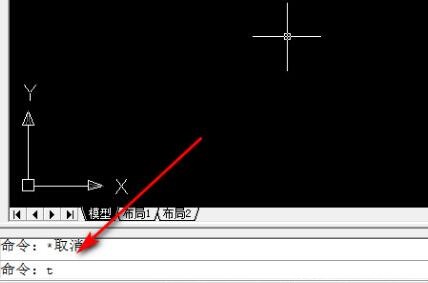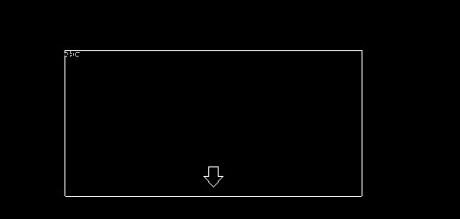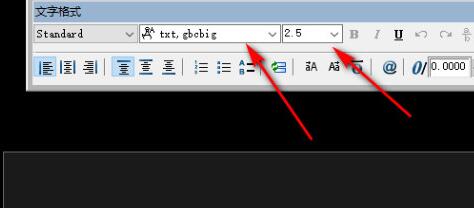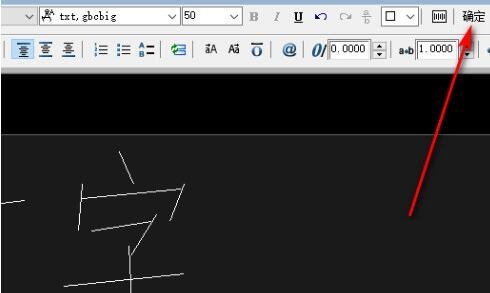AutoCAD2017怎么输入文字大小-AutoCAD2017教程
时间:2020-09-23来源:华军软件教程作者:大胡子
大伙使用AutoCAD2017过程里还不会输入文字大小吗?今日小编就分享了AutoCAD2017输入文字大小的方法内容哦,有需要的朋友一起来学习一下吧,希望通过本篇教程学习,对大家有所帮助。
1、打开AutoCAD2017,输入命令,空格键确定。
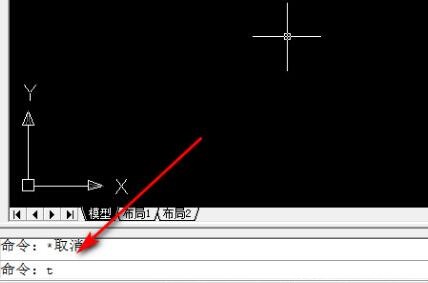
2、确定多行文字命令后,选择一个输入文字框框大小。
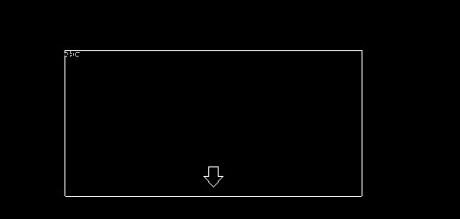
3、选择输入框后,会出现一个文字格式,可以选择字体和大小。
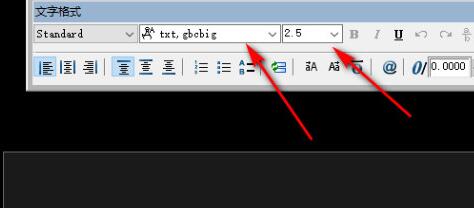
4、输入文字后,点击右上角的确定。
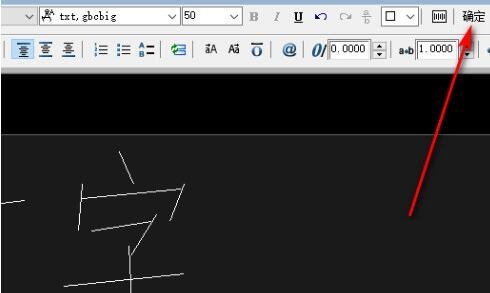
5、点击确定后,文字就输好了。

各位小伙伴们,看完上面的精彩内容,都清楚AutoCAD2017输入文字大小的方法了吧!
热门推荐
-
UG NX 12.0
版本: 官方版大小:5.37GB
UGNX12.0官方版是款专门为3D图形图像制作所打造仿真设计工具。UGNX12.0电脑版为用户的产品设计及加...
-
Adobe Illustrator
版本: 官方版大小:2.6 MB
AdobeIllustrator是由Adobe公司推出的一款非常专业实用的图形图像处理工具。AdobeIllustratorCS5功能...
-
浩辰CAD
版本: 2026大小:509MB
浩辰CAD2026是一款具有自主核心技术、国际领先、可以完美平替AutoCAD的2DCAD平台软件。深度...
-
浩辰CAD看图王
版本: 9.7.0大小:4.25MB
浩辰CAD看图王是由苏州浩辰软件股份有限公司出品的一款互联网CAD看图软件,这公司从1992...
-
浩辰CAD看图王
版本: 9.7.0大小:4.25MB
浩辰CAD看图王是浩辰软件旗下集快速看图、DWG高级制图于一体的CAD工具,主打跨终端(手机/电脑/网页版)云端...